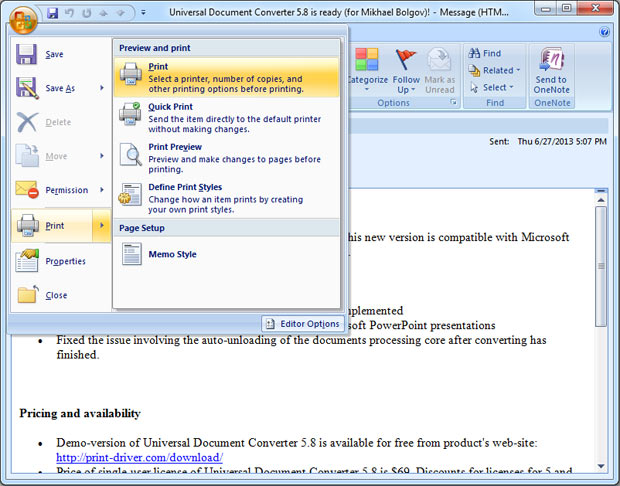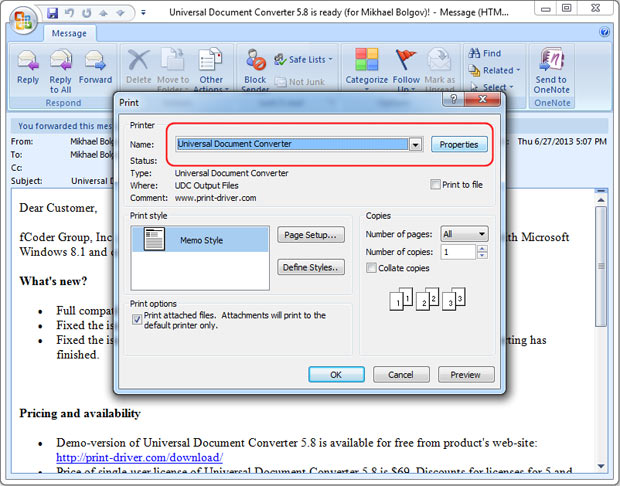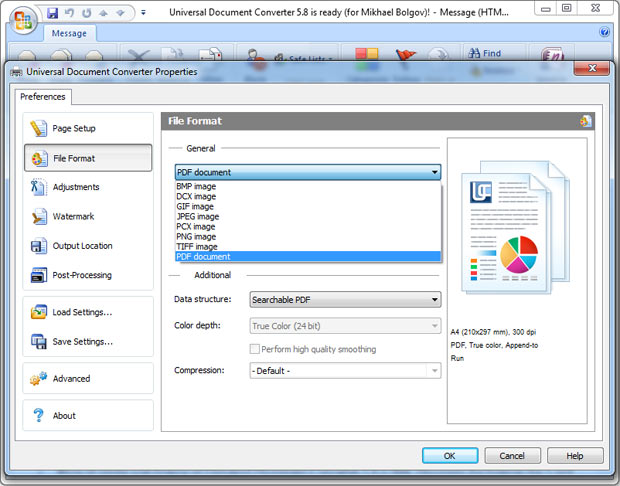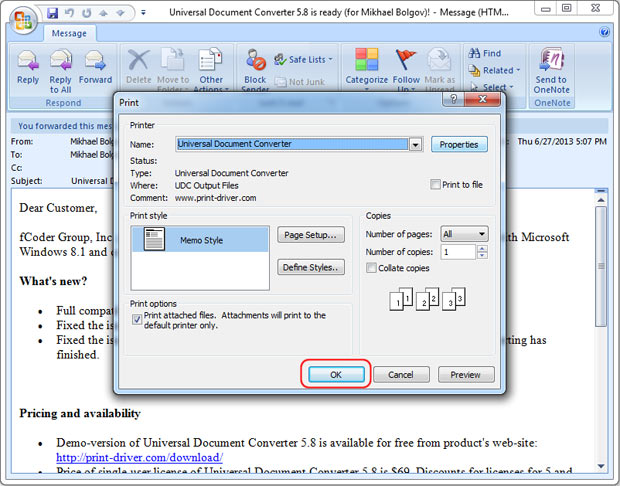Как конвертировать сообщение Outlook в формат TIFF
Программа Универсальный Конвертер Документов позволяет сохранять сообщения Outlook в формате файлов TIFF. Для конвертации файлов в TIFF имеется широкий выбор доступных настроек, включая глубину цвета, сглаживание и настройки форматирования для нескольких страниц на 1 листе.
На этой странице:
- Как сохранить электронное сообщение Outlook в формате TIFF
- Как поставить водяной знак на сообщения Outlook
- Примеры кода конвертации сообщений Outlook в формат TIFF для разработчиков
Как поставить водяной знак на сообщения Outlook
Чтобы надежно защитить вашу корреспонденцию от незаконного использования, вы можете поставить на сообщения Outlook водяной знак. Следуйте инструкции:
- Откройте сообщение и нажмите Print (Печать)
- Выберите Универсальный Конвертер Документов из списка принтеров и нажмите Properties (Свойства)
- Перейдите на вкладку Watermark (Водяные знаки) и выберите Text label (Текст) или Picture (Изображение) на ваше усмотрение
- Нажмите OK для запуска конвертации сообщения Outlook в формат TIFF.

Примеры кода конвертации сообщений Outlook в формат TIFF для разработчиков
Разработчики ПО могут использовать ресурсы, предлагаемые Универсальным Конвертером Документов, чтобы использовать систему автоматической конвертации Outlook-сообщений в формат TIFF в рамках аналогичных проектов и приложений.
Здесь вы сможете ознакомиться с примерами кода конвертации сообщений Outlook в формат TIFF для различных языков программирования.
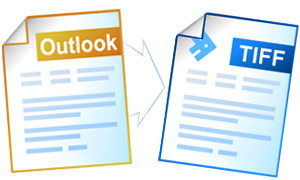
Peter Hovmann
MAN B&W Diesel A/S
«Мы ежедневно экспортируем документы из Microsoft Word в формат PDF для отправки нашим клиентам и в наши сервис-центры. Благодаря тому, что "Универсальный конвертер документов" - это виртуальный принтер, а не программа со сложным интерфейсом, мы не тратим времени на обучение наших сотрудников.»
Популярные решения